Preferências de documento
Nesta seção, vais aprender a personalizar as preferências dos teus documentos fiscais, permitindo-te adaptar as faturas emitidas às necessidades específicas da tua loja Shopify e às normas fiscais portuguesas.
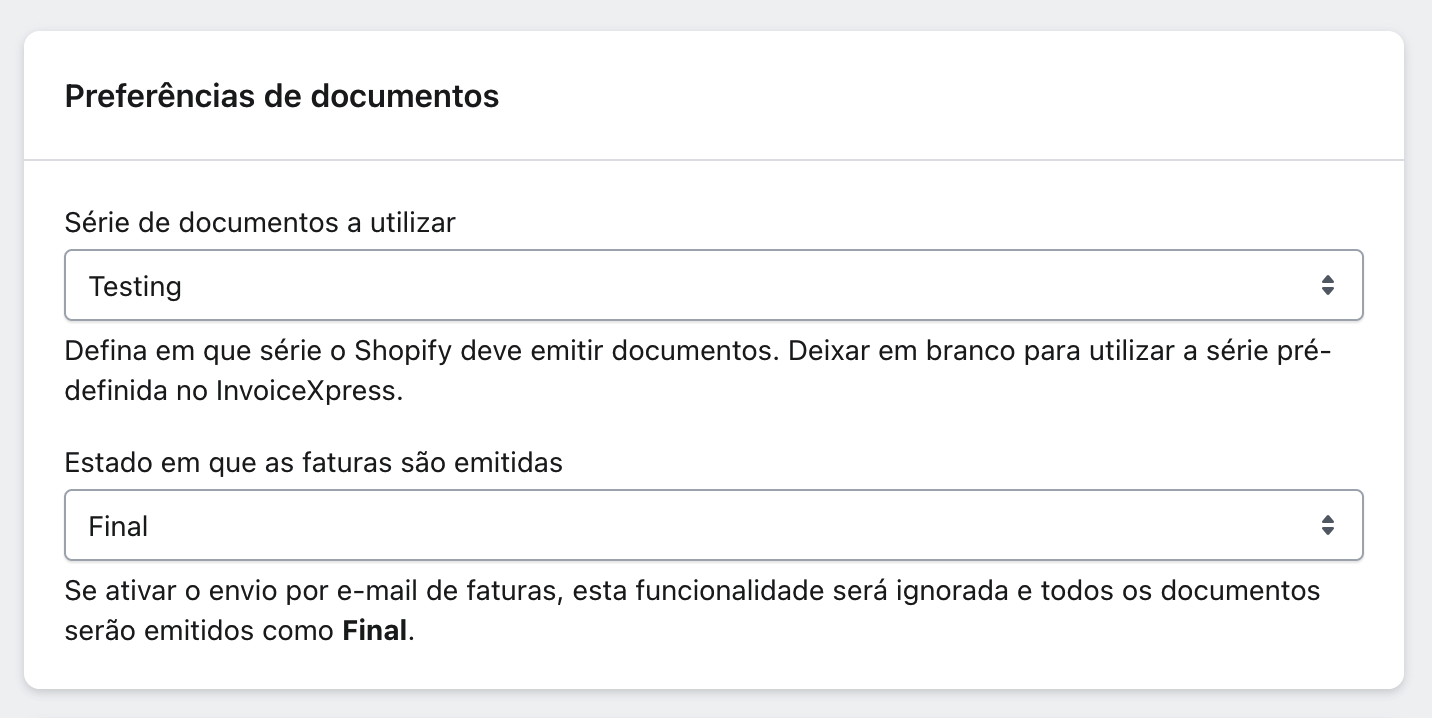
Série de Documentos a Utilizar
Define em que série o Shopify deve emitir documentos. Deixa este campo em branco para utilizar a série pré-definida no InvoiceXpress.
Notas:
- As séries disponíveis são aquelas que já existem no InvoiceXpress.
- Para utilizar outras séries, é necessário primeiro criá-las diretamente no InvoiceXpress.
Estado em que as Faturas São Emitidas
Introdução aos Estados das Faturas
Ao definir o estado das faturas, podes escolher entre Rascunho e Final, cada um com funções específicas para a gestão dos documentos fiscais:
- Rascunho: Este estado é utilizado para faturas que ainda estão em processo de elaboração ou revisão. Faturas em estado de rascunho não são consideradas finais e podem ser editadas antes da emissão definitiva.
- Final: Este estado indica que a fatura está completa e pronta para ser emitida. Faturas finais são consideradas oficiais e não podem ser alteradas após a sua emissão.
Notas:
- Podes optar entre os estados
RascunhoeFinal. - Se ativares o envio por e-mail de faturas, esta funcionalidade será ignorada e todos os documentos serão emitidos como
Final. - Caso atives o campo "Recibos de Pagamento", a aplicação emitirá faturas-recibo em vez de faturas. Assim, se o estado selecionado for
Finalas faturas-recibo ficarão no estadoPago, pois as faturas-recibo não têm o estadoFinal.
Resumo dos Passos
- Definir a Série de Documentos:
- Escolhe a série existente no InvoiceXpress ou cria uma nova diretamente na plataforma InvoiceXpress.
- Selecionar o Estado das Faturas:
- Decide entre "Rascunho" ou "Final".
- Ativa "Recibos de Pagamento" se preferires emitir faturas-recibo.
- Salvar as Configurações:
- Após definir as preferências, clica em "Salvar" para aplicar as alterações.